1、首先用WPS表格打开需要编辑的数据;
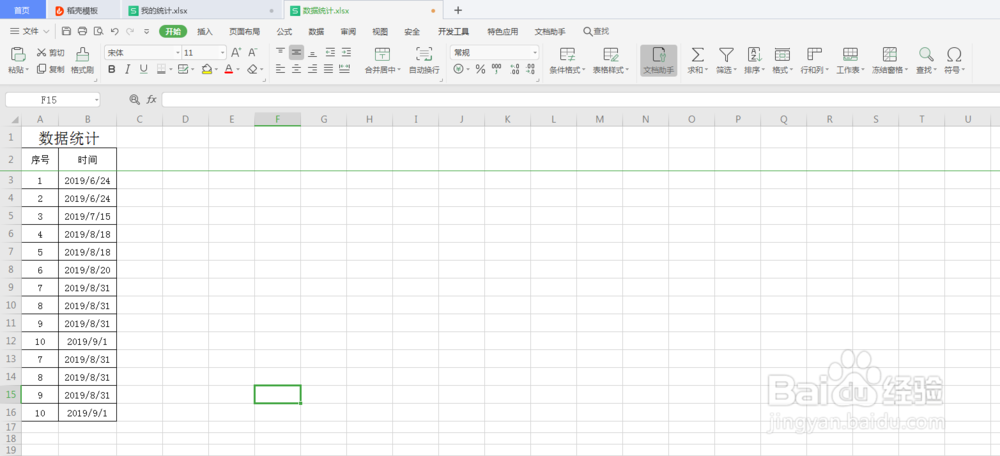
2、拖动鼠标选中编辑对象;

3、单击鼠标右键,然后点击“复制”;

4、复制成功,选中框线变成虚线;
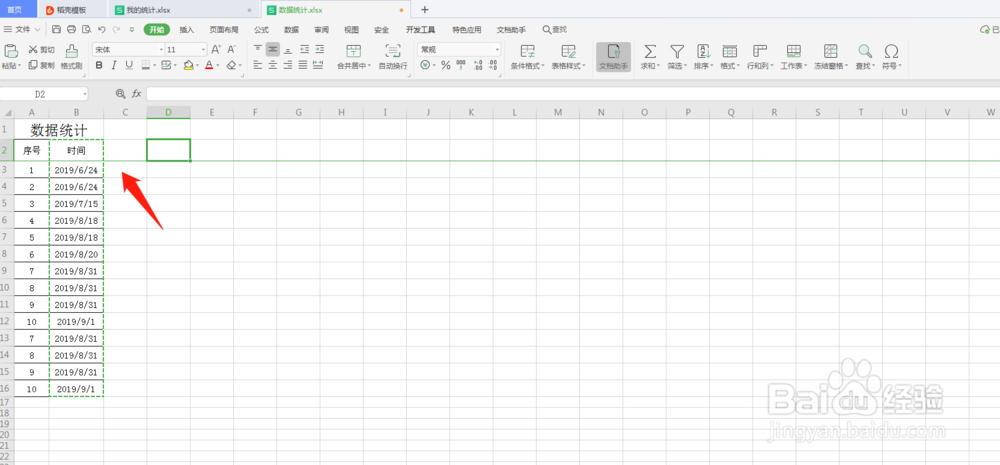
5、点击旁边的空格键,单击鼠标右键;

6、接着,单击“选择性粘贴”;

7、然后点击选项“粘贴内容转置”;
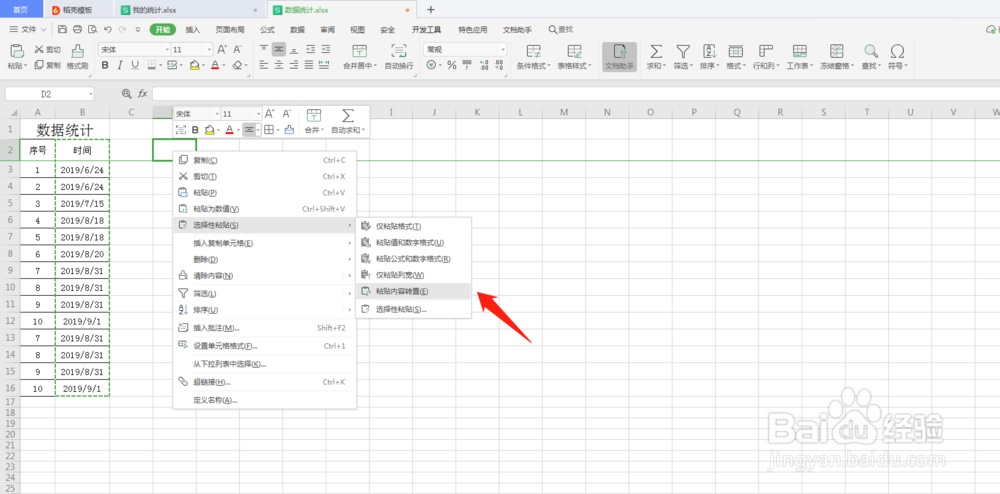
8、转换成功,刚才的列变成了现在的行。

时间:2024-10-13 10:14:01
1、首先用WPS表格打开需要编辑的数据;
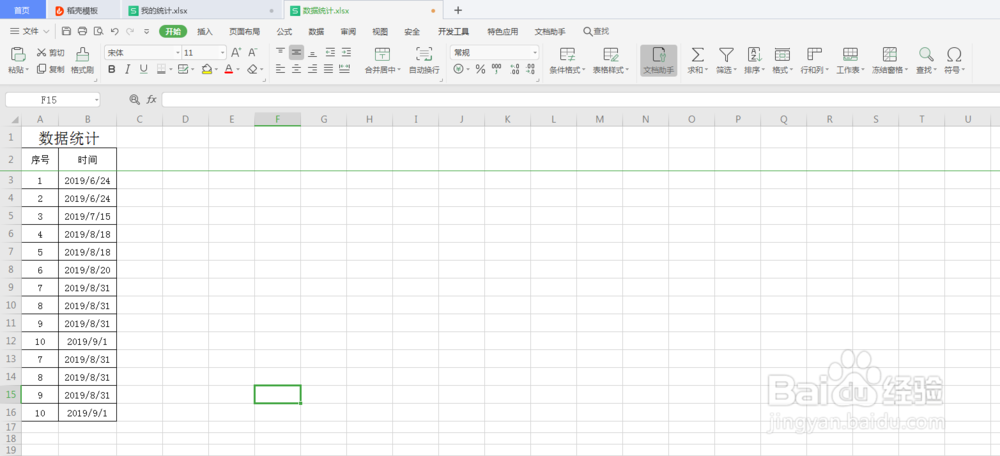
2、拖动鼠标选中编辑对象;

3、单击鼠标右键,然后点击“复制”;

4、复制成功,选中框线变成虚线;
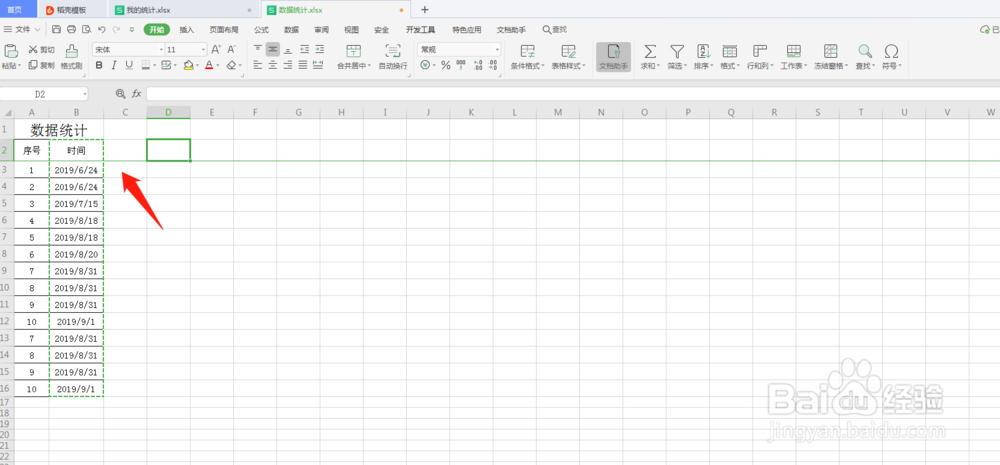
5、点击旁边的空格键,单击鼠标右键;

6、接着,单击“选择性粘贴”;

7、然后点击选项“粘贴内容转置”;
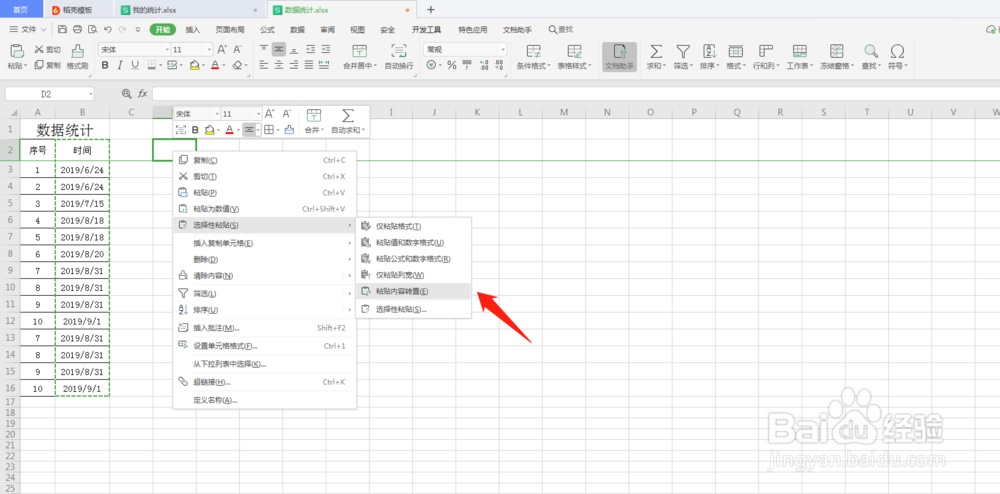
8、转换成功,刚才的列变成了现在的行。

